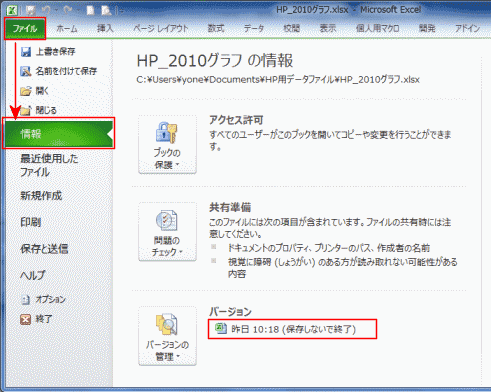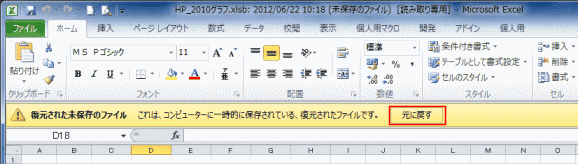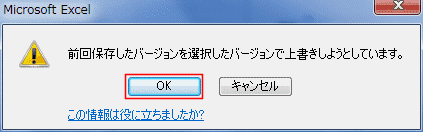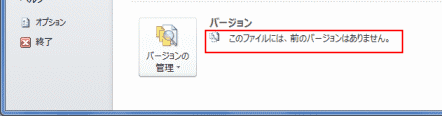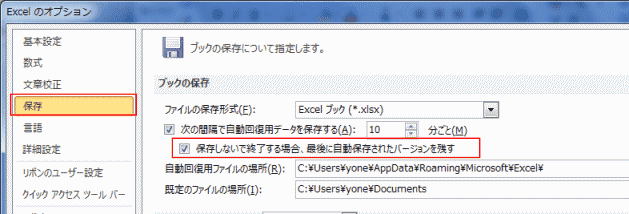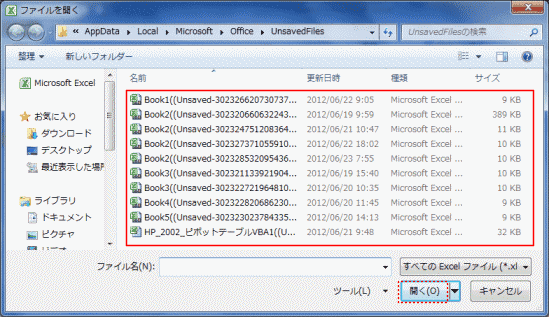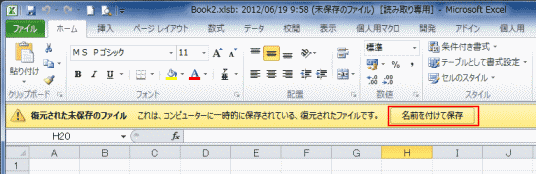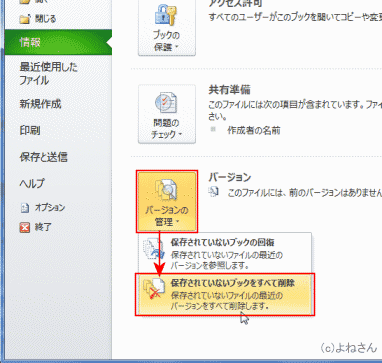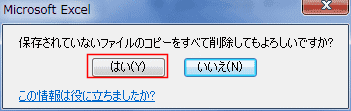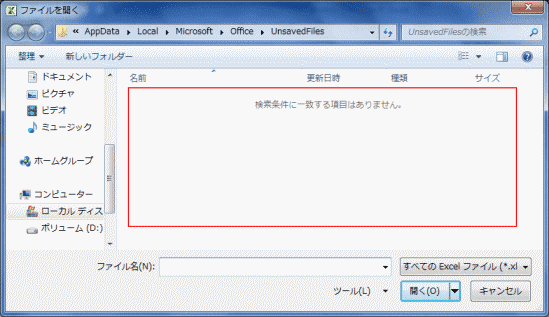-
よねさんのExcelとWordの使い方 »
-
エクセル2010基本講座:目次 »
-
バックステージ ビュー »
-
バージョンの管理
- ファイル(ブック)を保存しないで閉じたとき、その状態が保存されていることがあります。
上書き保存を忘れていたようなケースで、この機能を使って保存しなおすことができます。
- [ファイル]タブをクリックし、[情報]を選択します。
- 「バージョン」の項に回復できるファイルが表示されます。
下図では「昨日10:18(保存しないで終了)」と表示されています。
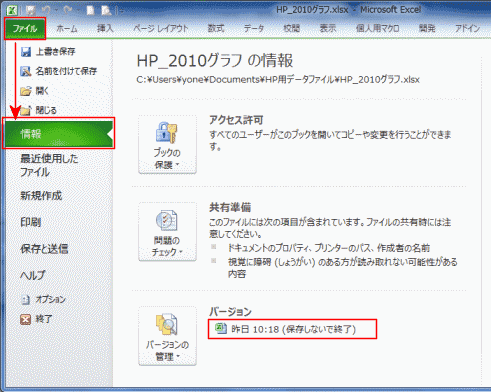
- 「昨日10:18(保存しないで終了)」をクリックすると、未保存の状態のものが復元されます。
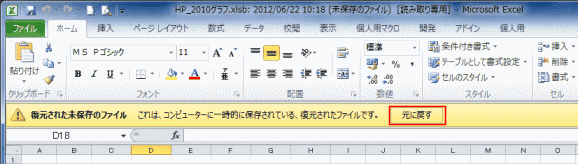
- 「元に戻す」ボタンをクリックすると、上書きするとの確認が表示されます。
[OK]ボタンをクリックすると、この復元された状態が上書き保存されます。
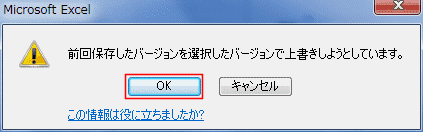
- 復元できるファイルがないときは「このファイルには、前のバージョンはありません。」と表示されます。
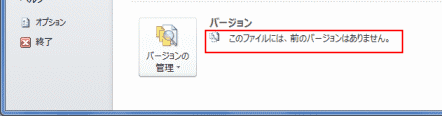
-
自動保存されたバージョンを残すための設定
- [ファイル]タブの[オプション]を選択します。
- [保存]を選択し、「保存しないで終了する場合、最後に自動保存されたバージョンを残す」にチェックを入れます。
- 自動回復用ファイルの場所はこの下で指定することができます。(下図はOSがWindows7の画面です)
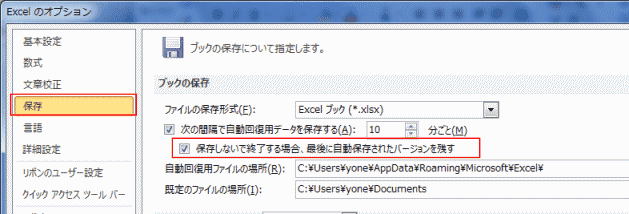
- 保存されていないファイル(ブック) を回復することができます。
- [ファイル]タブをクリックし、[情報]を選択します。
- [バージョンの管理]→[保存されていないブックの回復]を実行します。

- 回復可能なファイルが一覧表示されます。
回復するファイルを選択して[開く]ボタンをクリックします。
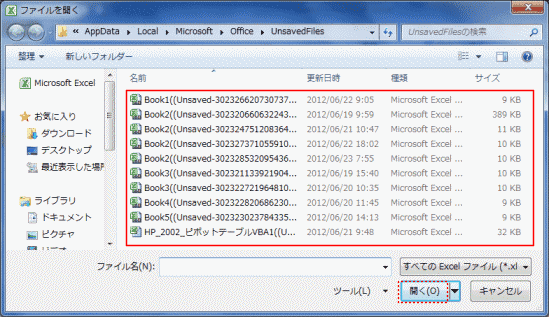
- 未保存のファイルを復元した例です。
[名前を付けて保存]ボタンをクリックすると、ファイルが保存できます。
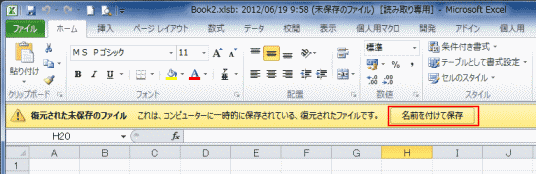
- 以前に保存したファイルの場合、以下のフォルダに保存されます。
- Windows 7/Windows Vista
C:\Users\<ユーザー名>\AppData\Microsoft\<アプリケーション名>
- Windows XP
C:\Users\<ユーザー名>\Application Data\Roaming\Microsoft\<アプリケーション名>
- このフォルダー内のファイルは、作成後 4 日間または次にファイルを変更するまでのどちらか短い期間保持されます。
- 新しいファイルの場合、以下のフォルダに保存されます。
- Windows 7/Windows Vista
C:\Users\<ユーザー名>\AppData\Local\Microsoft\Office\UnsavedFiles
- Windows XP
C:\Documents and Settings\<ユーザー名>\Local Settings\Application Data\Microsoft\Office\Unsaved
Files
- このフォルダー内のファイルは、作成後 4 日間保持されます。
- 回復可能なファイルが不要である時は、これらのファイル(ブック)を削除できます。
- [ファイル]タブをクリックし、[情報]を選択します。
- [バージョンの管理]→[保存されていないブックをすべて削除]を実行します。
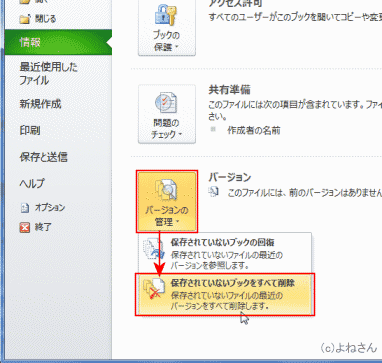
- 削除する場合は[はい]ボタンをクリックします、
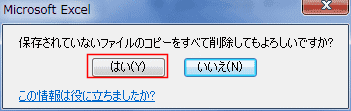
- [ファイル]タブをクリックし、[情報]を選択します。
- [バージョンの管理]→[保存されていないブックの回復]を実行します。
ファイル(ブック)がすべて削除されたのが確認できました。
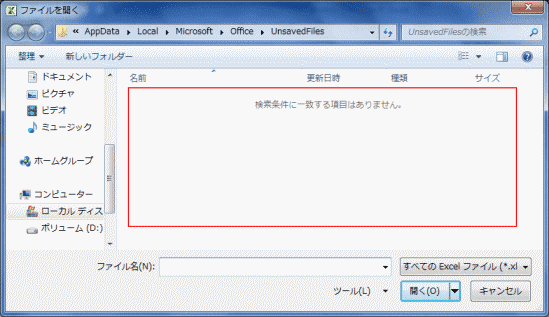
よねさんのExcelとWordの使い方|エクセル2010基本講座:目次|Excel(エクセル)のバックステージ ビューの使い方|バージョンの管理